Gebruik
waarschuwing
Let op dat dit niet alle functies zijn die mijn extensiepakket heeft toegevoegd! Dit zijn slechts een paar tips om je op weg te helpen.
💭 Hoe gebruik je de FiveM Natives Intellisense (Autocompletion)?
- Druk op STRG + SPATIE of begin met typen om de autocompletion te openen
- Zoek naar een native
- 🎉 Je kunt nu de FiveM Natives sneller gebruiken!
💭 Hoe gebruik je de ESX Intellisense (Autocompletion)?
- Druk op STRG + SPATIE of begin met typen om de autocompletion te openen
- Zoek naar xPlayer of ESX
- 🎉 Je kunt nu de ESX-methoden sneller gebruiken!
💭 Hoe gebruik je de QBCore Intellisense (Autocompletion)?
- Druk op STRG + SPATIE of begin met typen om de autocompletion te openen
- Zoek naar Player of QBCore
- 🎉 Je kunt nu de QBCore-methoden sneller gebruiken!
💭 Hoe start je een resource automatisch opnieuw op bij het opslaan?
- Start je complete scriptmap in vscode (werkruimte)
- Klik op de knop
Verbindenin de linkerbenedenhoek
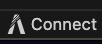
- Daarna opent er een invoervenster. Voer daar het RCON-wachtwoord in dat je in je CFG hebt gedefinieerd

- 🎉 Nu wordt er voor elke opslaan een RCON-verzoek verzonden en wordt de resource (naam van de werkruimte) opnieuw opgestart zolang het wachtwoord correct is.
💭 Hoe maak je een nieuwe resource aan?
- Klik met de rechtermuisknop in de bestandsbalk
- Selecteer
Genereer FiveM-resource

- Volg de setup
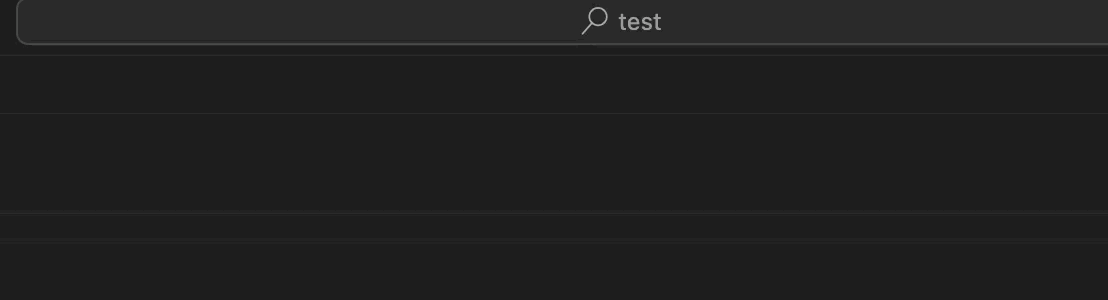
- 🎉 Je hebt een nieuw script aangemaakt!
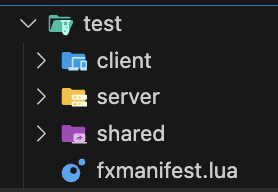
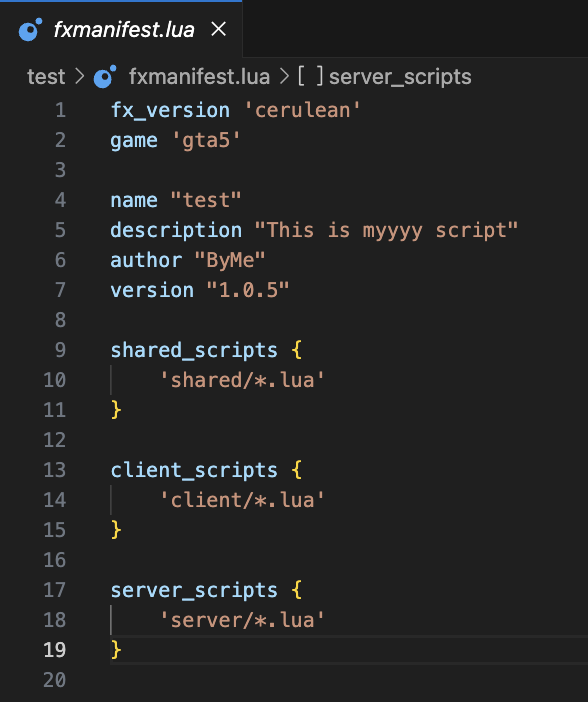
💭 Hoe gebruik je de automatische opmaak voor LUA, JS, HTML en CSS?
- Maak een
.vscode-map in je werkruimte - Maak de
settings.json, gebruik de huidige instellingensjabloon op GitHub - Pas de instellingen aan
- 🎉 Als je nu een bestand opslaat, wordt de code automatisch opgemaakt